カード型アウトライナーは「箱」である。
それが前回の結論でした。
そのあとふらふら考えて、これは掘ってみるとなにか出そうな予感が湧いてきた。
それで例によって循環分析に落としてみます。
箱メソッド
アウトライナーを「箱」と見なすとき、その身体感覚はなんでしょう。
つまり、どこに接地させるか。
アウトライナーの特徴は複雑なんですよ。
並べ替えたり、ズームしたりする。
そのうち、どの2つの軸を取り出すかは恣意的になります。
本来なら三次元か四次元であるべきところを平面に落とせば無理がある。
無理はあるけど、シンプルにしないと頭がついてこない。
別の次元は別の機会に、とりあえず「フォールド」と「ズーム」を取り上げることにしました。
循環分析
フォールドの身体感覚は「箱を閉じる」です。
折り畳むと「箱」の中身が視界から消えて外側のラベルだけになる。
見出しだけが並ぶ状態になります。
フタを閉じた「箱」が敷き詰められている。
倉庫番のように「箱」の並びを考える段階。
ズームの身体感覚は「箱に入る」。
内に入れば、その「箱」の中身しか視野に入ってこない。
お風呂に浸かる感じですね。
世間の喧騒から離れ、お湯の感触を肌で味わう。
少しぬるいな、とか、熱が刺さるようだ、とか。
「箱」の中をゆっくり感じる。
この2つは「閉じる/開く」と「入る/出る」に抽象化できます。
これを軸にして平面を形成してみる。
すると下図のようになります。
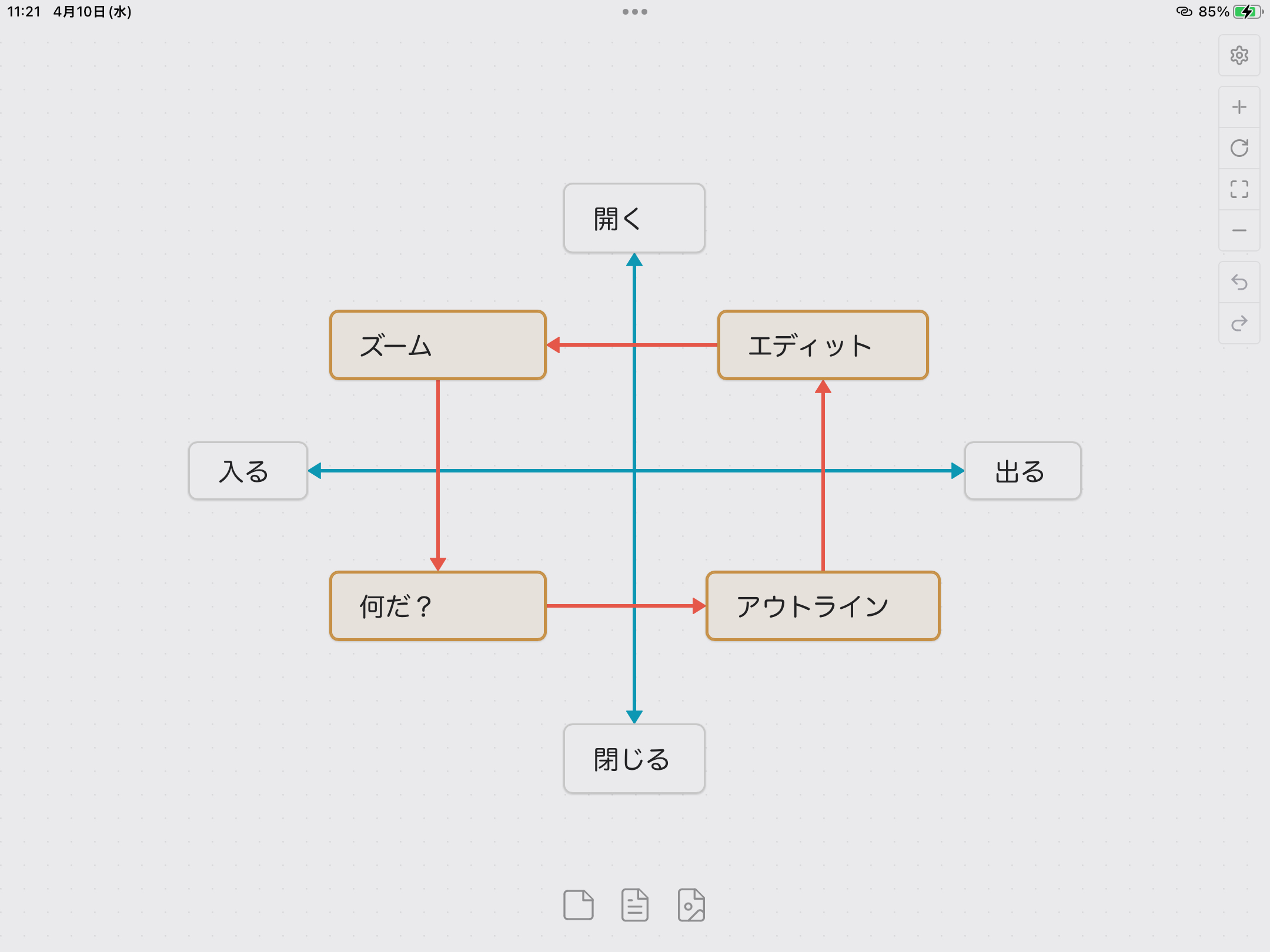
こんな感じですね。
通常の編集画面は「開く・出る」に当たります。
「箱」の中身をそのまま開き、それを外から眺めている。
とくに「箱」が意識されることはありません。
中身を直接触りながら、書き加えたり取り消したりする。
たいていのエディタはこの領域だけです。
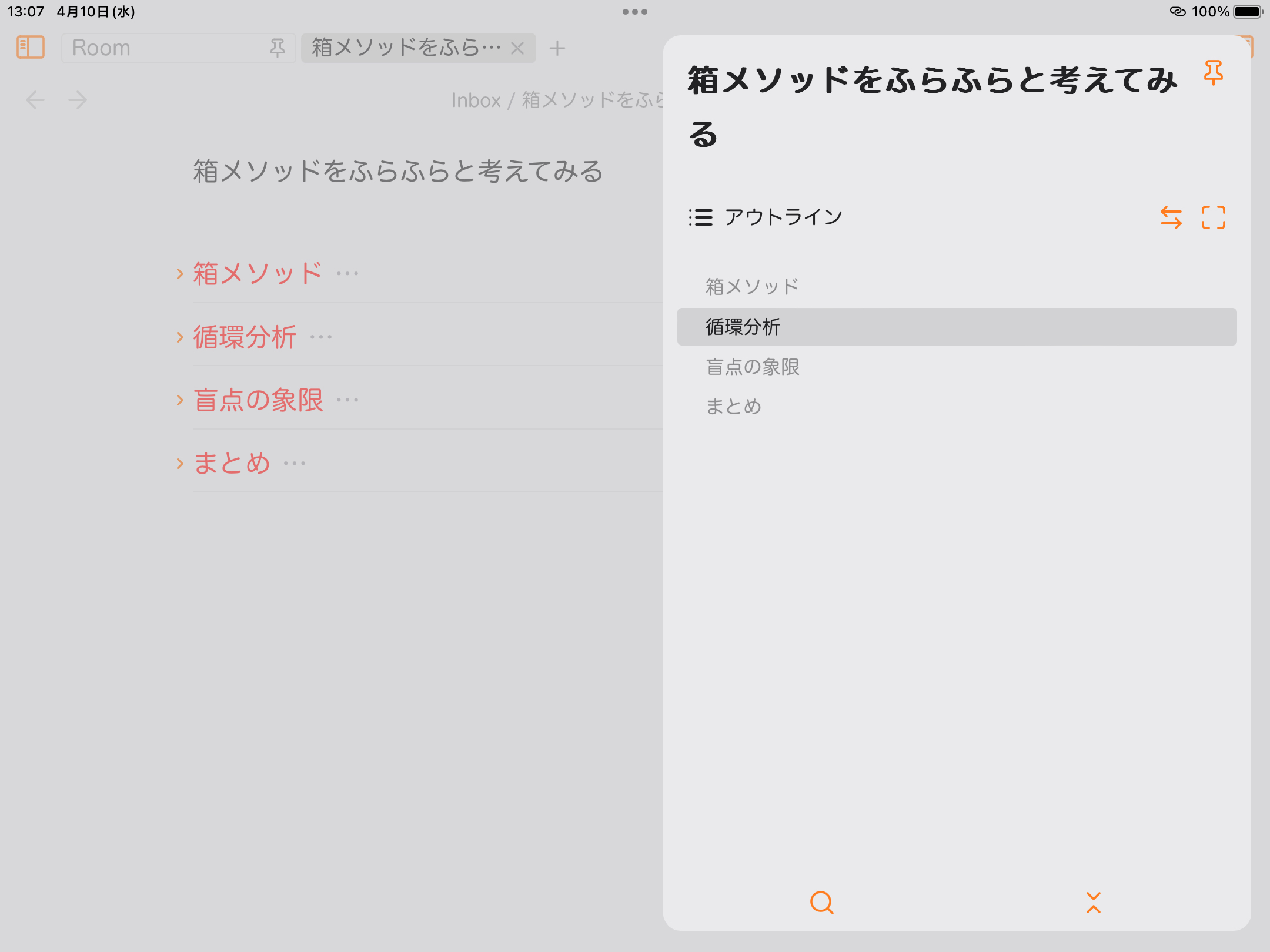
アウトライナーだと「閉じる・出る」ができます。
フォールドで折りたたみ、見出しだけ表示する。
Obsidianの場合は右サイドパネルの「アウトライン」もそうですね。
見出しが並ぶだけじゃなく、ドラッグで並べ替えることもできます。
さらにズームで「開く・入る」もできる。
「箱」を開き、その中に入る。
前回のZoomingが導入してあると、カーソルが見出しになくてもズームします。
病みつきになるというか、美味しい。
「あ、いまここを書いてたのか」と文脈が浮き彫りになる。
リスト形式でなくてもズームするのがObsidianの魅力だと思います。
盲点の象限
この循環分析を見ると、残る「ひとつ」がわかる。
アウトライナーには「閉じる・入る」の領域があります。
「何だ?」と書いたとこ。
これ、考えたことがなかった。
操作としては「ズームしてフォールド」。
ズームしながら見出ししか表示しない。
最初は「なんて無駄な」と思ったのですが、いやいや、使い道があるかもしれません。
身体をメタファーにすると「箱を1個取り出して、でもフタは開けない」の状態。
「箱」のラベルだけ見ている。
中身を検討するのではなく、外から眺める状態です。
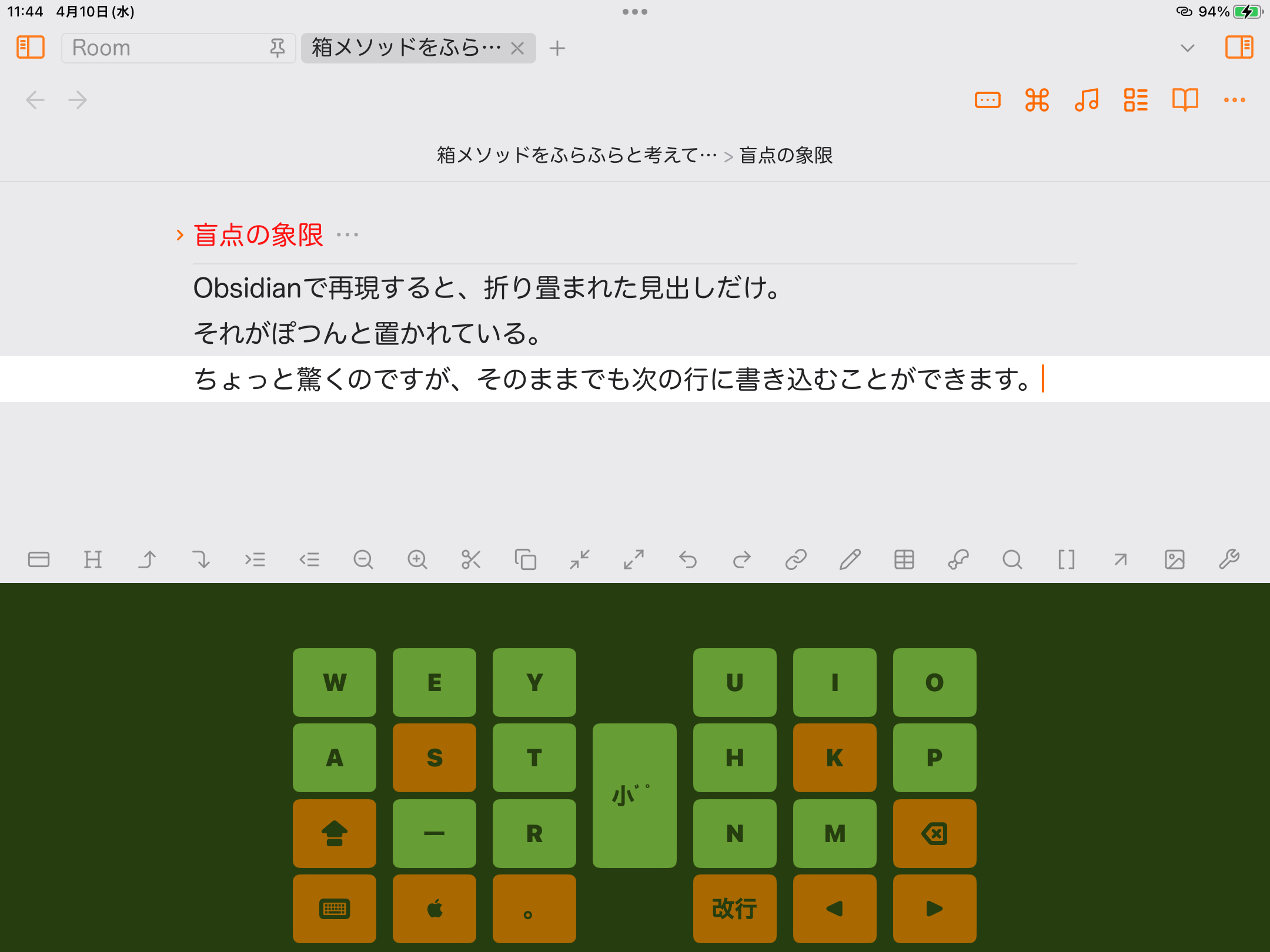
Obsidianで再現すると、折り畳まれた見出しだけ、ぽつんと置かれている。
ちょっと驚くのですが、そのまま次の行に書き込むことができます。
コツがあるんですけど、見出しの末尾で改行すると、見出しは閉じたまま追記できます。
この作法、新しい。
何かと言えば「忘却」です。
「箱」の中身を忘れてしまう。
忘れてはいるけど、中身を書いたのは自分ですから「箱」からオーラは漏れています。
文脈はおぼろげに忘れつつあり、でも気配は残っている。
そんな空間が生まれます。
ここに書き足していく。
見出しは見えているので、そこからの連想になります。
連想の仕切り直し。
そうして書かれたものは、「箱」の中身を展開してみると、繋がっているのに切れている。
同じテーマなので変な飛躍にはならない。
でも、食欲や眠気の加減なのか、微妙にニュアンスが違う。
切り口の鋭利さが異なってくる。
これは面白い。
まとめ
この象限に名前をつけるとなんだろう。
「蒔き直し」だろうか。
new beginning。
収穫の終わった畑を耕して、もう一度タネを蒔き直してみる。
アウトライナーから「これ」も取り出せますね。
 Paper – Writing App & Notes 73
Paper – Writing App & Notes 73